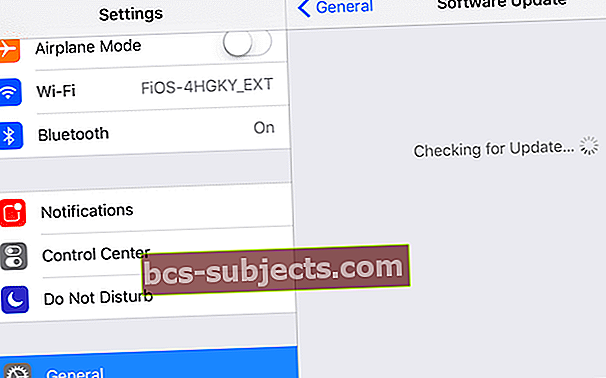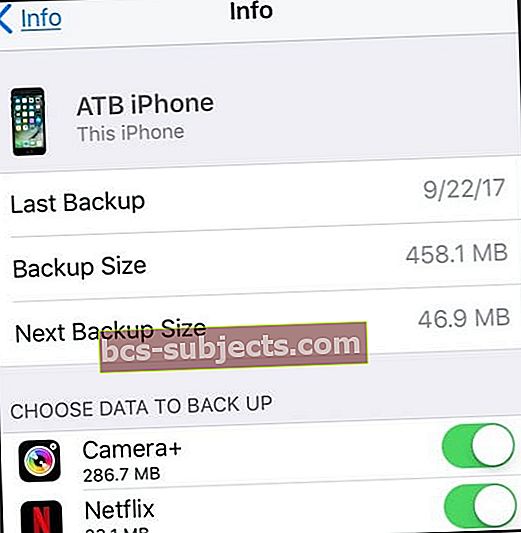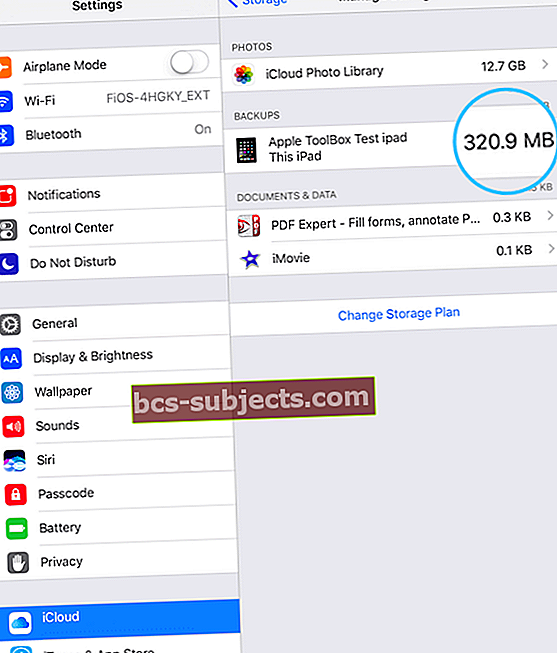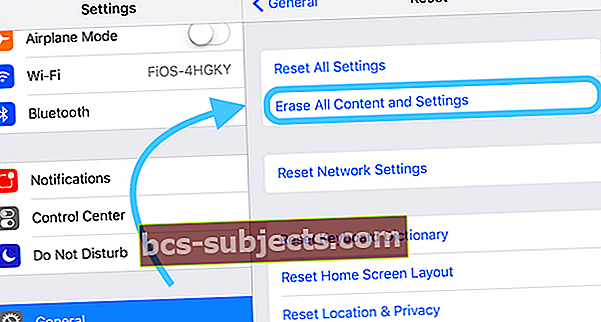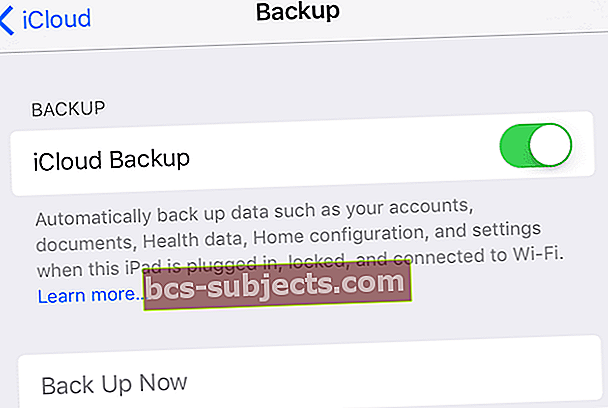„IPhone“ ir kitų „iDevices“ atsarginių kopijų kūrimas yra labai svarbus norint išlaikyti „iPhone“ sveikatą ir ramybę. Žinant, kad jūsų informacija yra prieinama, net ir blogiausiais atvejais, rekomenduojame kurti atsargines kopijas, geriausia laikytis mūsų 2X2 taisyklės (2 debesų ir 2 vietinės atsarginės kopijos). Reguliariai kuriant atsargines kopijas, „iPhone“ atkurti yra labai paprasta!
Taigi, jei jūsų „iPhone“ ar kitoje „iDevice“ kyla problemų, „iDevice“ atkūrimas gali būti geriausias pasirinkimas norint atkurti „iPhone“ formą ir gerą sveikatą.
Atkurti „iPhone“ ar kitą „iDevice“ yra gana paprasta, tiesiog atlikite kelis veiksmus ir viskas!
Taigi eikime į tai!
Pirmiausia patikrinkite, ar nėra naujinių
- Eiti į Nustatymai> Bendrieji nustatymai> Programinės įrangos atnaujinimas
- Jei yra naujesnė „iOS“ versija, atsisiųskite ir įdiekite
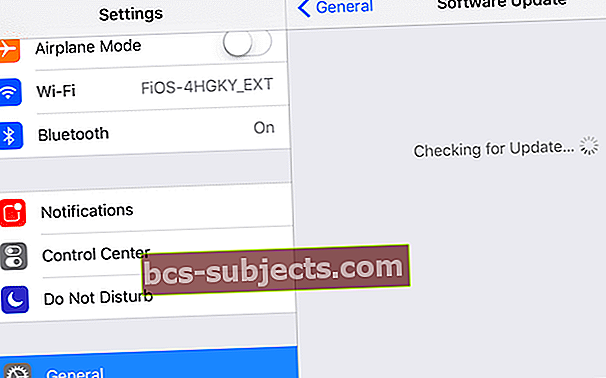
- Jei yra naujesnė „iOS“ versija, atsisiųskite ir įdiekite
Patvirtinkite atsargines kopijas
- Skirta „iOS 10.3“ ir naujesnėms versijoms
- Eiti įNustatymai> „Apple ID“> „iCloud“> Tvarkyti saugyklą> Atsarginė kopija
- Palieskite „iDevice“, kad gautumėte visą atsarginės kopijos informaciją, įskaitant dydį, datą ir programas, kad galėtumėte kurti atsargines kopijas
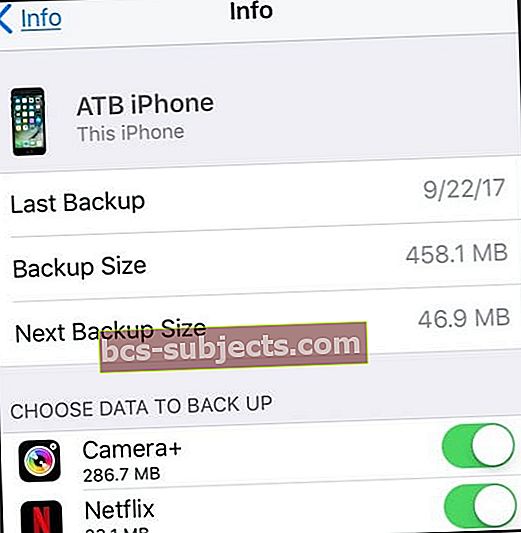
- Palieskite „iDevice“, kad gautumėte visą atsarginės kopijos informaciją, įskaitant dydį, datą ir programas, kad galėtumėte kurti atsargines kopijas
- Eiti įNustatymai> „Apple ID“> „iCloud“> Tvarkyti saugyklą> Atsarginė kopija
- Skirta „iOS 10.2“ - „iOS 8“
- Eiti į Nustatymai> „iCloud“> Saugykla> Tvarkyti saugyklą
- Pagal atsargines kopijas
- Palieskite „iDevice“
- Suraskite naujausią atsarginę kopiją ir patikrinkite jos datą bei dydį
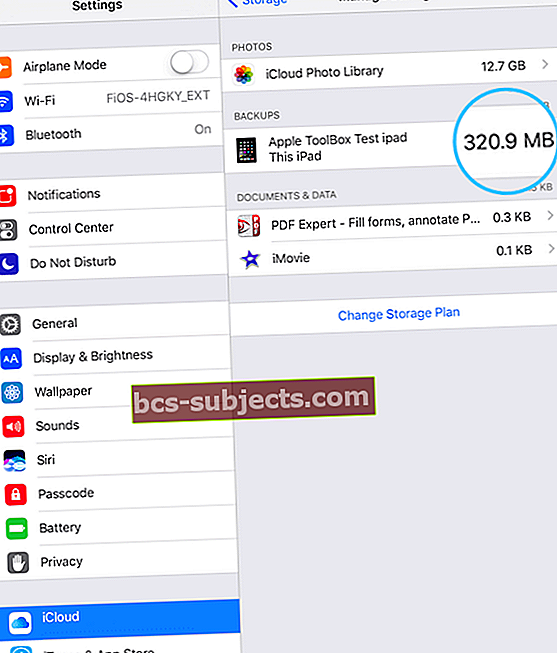
- Skirta „iOS 7“ ir senesnėms versijoms
- Eiti į Nustatymai> „iCloud“> Saugykla ir atsarginė kopija> Tvarkyti saugyklą
- Pagal atsargines kopijas
- Palieskite „iDevice“
- Suraskite naujausią atsarginę kopiją ir patikrinkite jos datą bei dydį
Atlikite atkūrimą
- Eiti į Settings> General> Reset
- Palieskite Ištrinti visą turinį ir nustatymus
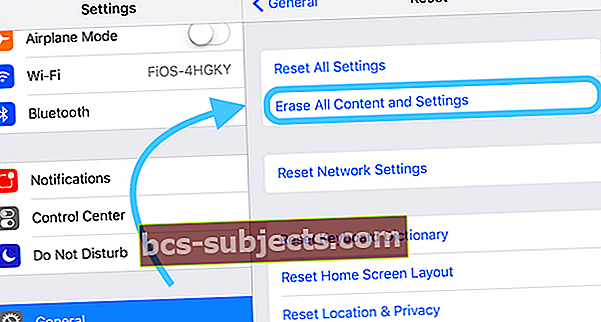
- Palieskite Ištrinti visą turinį ir nustatymus
- Paleidžiamas „Setup Assistant“ ir pamatysite ekraną „Labas“
- Programų programų ir duomenų ekrane palieskite Atkurti iš „iCloud Backup“, tada prisijunkite prie „iCloud“
- Palieskite Pasirinkite atsarginę kopiją tada pasirinkite „iDevice“ atsarginę kopiją iš „iCloud“ galimų atsarginių kopijų sąrašo

Rodoma eigos juosta su likusiu laiku, kai „iCloud“ atkuria jūsų duomenis. Palaikykite ryšį ir palaukite, kol baigsis eigos juosta. Atsižvelgiant į atsarginės kopijos dydį ir tinklo greitį, tai gali užtrukti nuo kelių minučių iki valandos pliuso. Atsijungus nuo „Wi-Fi“, progresas pristabdomas, kol vėl prisijungsite.
Baigusi „iCloud“ pradeda atsisiųsti jūsų programas. Kita eigos juosta rodo jūsų programų atsisiuntimą. Jei norite konkrečios programos, palieskite jos piktogramą, kad galėtumėte ją judėti pirmyn.
Pradėjus atsisiųsti programas, galėsite naudoti „iDevice“ net tada, kai turinys (programos, nuotraukos, muzika ir kt.) Toliau atkuriamas. Atsižvelgiant į turimą informacijos kiekį, turinys atsisiunčiamas fone valandomis ir galbūt dienomis. Laikykitės geriausios praktikos ir prijunkite „iDevice“ prie „Wi-Fi“ IR maitinimo šaltinio, kad procesas būtų baigtas.
Norėdami patikrinti, ar atkūrimas baigtas, eikite į Nustatymai> „iCloud“> Saugykla ir atsarginė kopija.
Norėdami gauti daugiau informacijos apie „iDevices“ atsarginių kopijų kūrimą, peržiūrėkite išsamų „iOS“ atsarginių kopijų kūrimo vadovą.
Nustatykite automatines „iCloud“ atsargines kopijas
Kai atkursite „iPhone“ ir kitus „iDevice“ įrenginius ir patikrinsite, ar viskas veikia taip, kaip tikėtasi, įsitikinkite, kad įjungėte automatines atsargines kopijas per „iCloud“.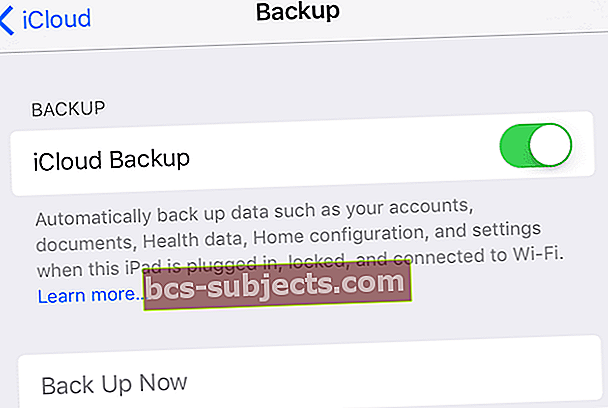
- Eiti į Nustatymai> „Apple ID“ profilis> „iCloud“> „iCloud Backup“
- Prijunkite „iDevice“ prie maitinimo šaltinio
- Prijunkite „iDevice“ prie „WiFi“
- Užrakinkite „iDevice“ ekraną
- Patikrinkite, ar jūsų „iCloud“ paskyroje yra pakankamai vietos atsarginei kopijai kurti
- Jei reikia papildomos vietos, apsvarstykite galimybę įsigyti „iCloud“ saugyklos planą arba atsarginę kopiją per „iTunes“
Atlikite rankinį „iCloud“ atsarginį kopijavimą
Visada turėtumėte nustatyti „iCloud“ atsarginę kopiją. Tačiau yra tam tikrų atvejų, kai norite nedelsdami atlikti atsarginę „iCloud“ atsarginę kopiją. Laimei, yra atsarginių kopijų DABAR variantų.
- Eikite į meniu „Nustatymai“
- Palieskite Nustatymai> „Apple ID“ profilis> „iCloud Backup“
- Slinkite žemyn ir palieskite Atsarginė kopija
- Patikrinkite, ar įjungtas „iCloud Backup“
- Palieskite „Dabar kurti atsargines kopijas“
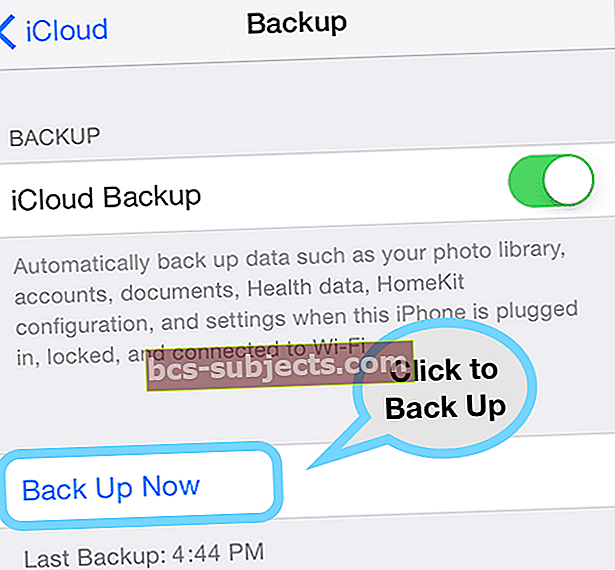
Kai parinktis Kurti atsarginę kopiją dabar yra pilka, patikrinkite, ar esate prisijungę prie „WiFi“. Jei prijungtas per viešąjį interneto tinklą, gali būti taikomi apribojimai, dėl kurių „iCloud Backup“ nebebus galima. Jei įmanoma, kreipkitės pagalbos į sistemos administratorių arba IT skyrių. Jei tai neįmanoma, išbandykite kitą „WiFi“ tinklą arba palaukite, kol būsite prisijungę prie žinomo „WiFi“ tinklo (pvz., Namų ar biuro).